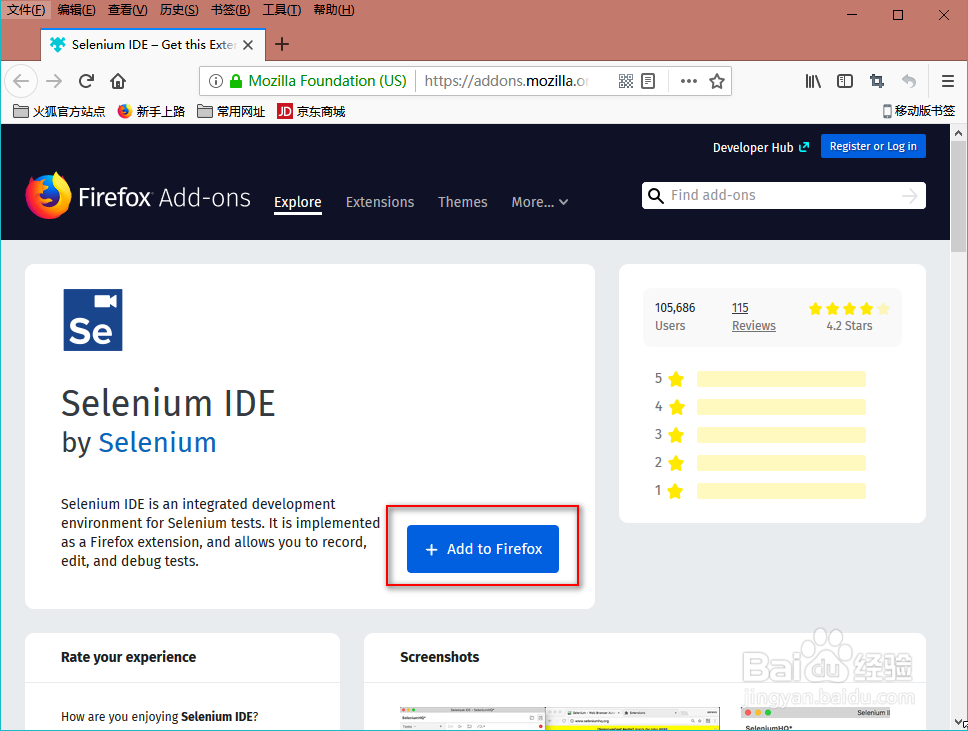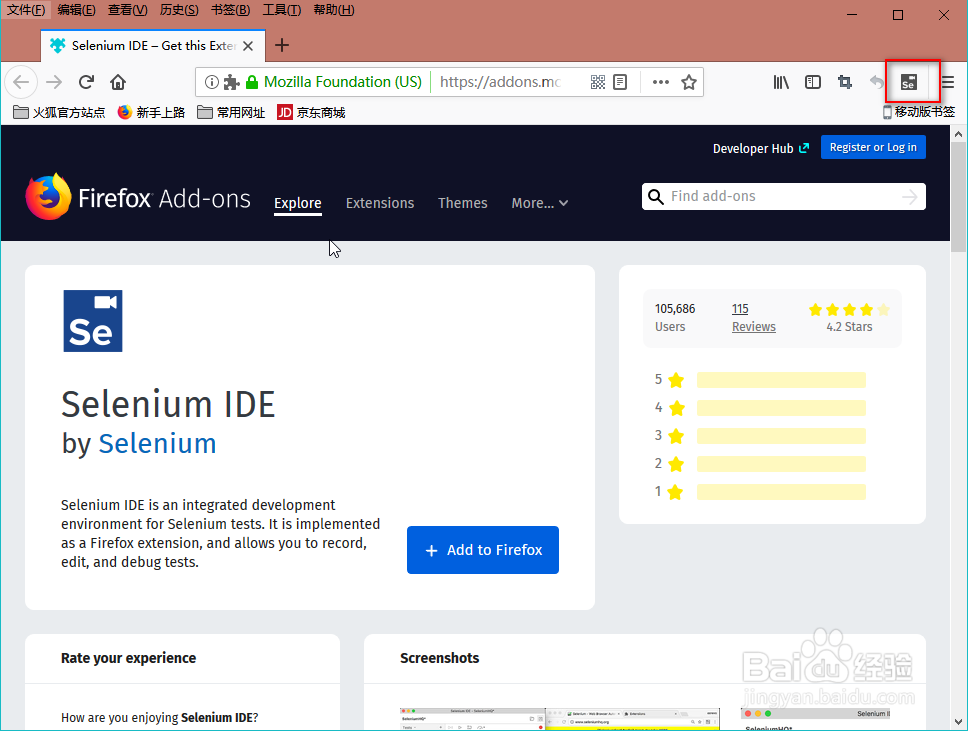windows下selenium的安装教程
1、下载最新的火狐浏览器,接么打开selenium插件添加网站,点击“Add to Firefox”。茑霁酌绡https://addons.mozilla.org/en-US/firefox/addon/selenium-ide/
2、点击“添加”按钮确认添加。
3、然后我们就会在界面上方地址栏右侧看到“se”图标,或在“工具”菜单下看到“Selenium IDE”。
4、点击“se”图标或“Selenium IDE”,就会看到如下的界面,点击“Record a new test in a new project”。
5、输入工程名称,点击“OK”。
6、然后输入网址,点击“Start Recording”,就可以开始录制你在浏览器上的操作啦。至此,说明我们的Selenium已经安装成功啦。
7、注意,在输入网址时,一定要添加“http://”或“https://”,否则“Start Recording”按钮将为灰色不可用状态。
声明:本网站引用、摘录或转载内容仅供网站访问者交流或参考,不代表本站立场,如存在版权或非法内容,请联系站长删除,联系邮箱:site.kefu@qq.com。
阅读量:59
阅读量:51
阅读量:36
阅读量:58
阅读量:46